JMeter GUI: Test Plan & Workbench
Bài viết này sẽ mô tả chi tiết hơn về từng phần tử cũng như những kiến thức căn bản nhất để sử dụng JMeter.

Khi bạn khởi động JMeter, bạn sẽ thấy 2 phần tử:
- Test Plan
- Workbench
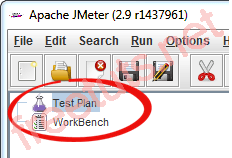
Test Plan là gì?
Test Plan là nơi thêm các thành phần cần thiết để kiểm thử JMeter.
Test Plan lưu trữ tất cả các elements (như ThreadGroup, Timers...) và các thiết lập tương ứng được yêu cầu để chạy các trường hợp kiểm thử mong muốn.
Bài viết này được đăng tại [free tuts .net]
Hình dưới đây là một ví dụ về Test Plan:
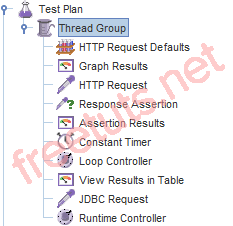
WorkBench là gì?
WorkBench chỉ đơn giản là cung cấp một nơi lưu trữ các elements test tạm thời. WorkBench không có quan hệ với Test plan. JMeter không lưu nội dung của WorkBench mà chỉ lưu các nội dung của nhánh Test Plan.
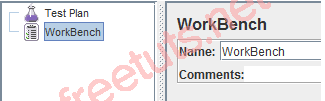
Thêm các Elements như thế nào?
Thêm các Elements là bước thiết yếu để xây dựng một Test Plan vì không thêm các Elements, JMeter không thể thực hiện Test Plan.
Một Test Plan bao gồm nhiều Elements như Listener, Controller, and Timer.
Bạn có thể thêm các Elements vào Test Plan bằng cách nhấp chuột phải vào Test Plan và chọn các Elements mới từ "Add".
Giả sử, bạn muốn thêm 2 Elements vào Test Plan BeanShell Assertion và Java Request Default:
Click chuột phải vào Test Plan -> Add -> Assertion-> Bean Shell Assertion
Click chuột phải vào Test Plan -> Add -> Config Element -> Java Request Default
Bạn cũng có thể xóa Elements không sử dụng.
Giả sử bạn muốn xóa Elements " HTTP Request Defaults ", chọn " HTTP Request Defaults " -> Nhấp chuột phải-> chọn Remove -> Nhấp vào Yes để xác nhận xóa Element này trên của sổ “Confirm remove”.
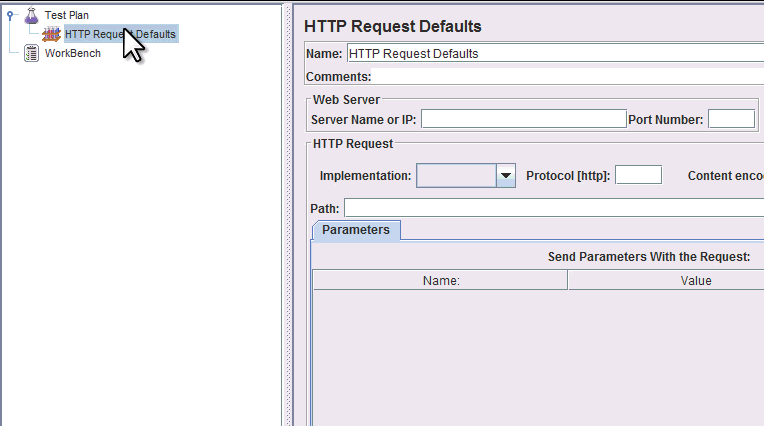
Loading và Saving Elements
Cách tạo file JMX
Giả sử bạn đã thêm một Element có tên là "BeanShell Assertion". Bây giờ bạn muốn lưu Element:
Nhấn chuột phải vào BeanShell Assertion -> chọn Save Selection As…
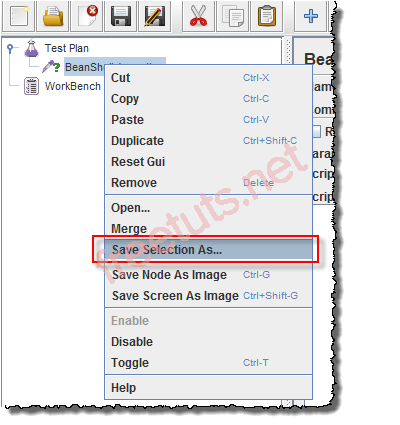
Một hộp thoại hiển thị, nhấn nút Save để lưu các Elements với tên mặc định BeanShell Assertion.jmx. Bạn có thể chọn tên khác nếu bạn muốn.
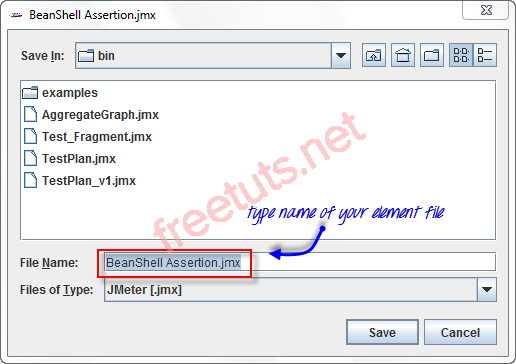
JMeter Test Elements và Test Plan được lưu trữ ở định dạng * .JMX. JMX là viết tắt của Java Management Extensions.
Cách chạy file JMX
Load các Elements đã tồn tại giúp tiết kiệm thời gian cần thiết để tạo và cấu hình các Elements mới.
Giả sử bạn có một Element đã tồn tại trong Test plan: Java Request Default
Nhấn chuột phải vào Java Request Defaults-> chọn Merge
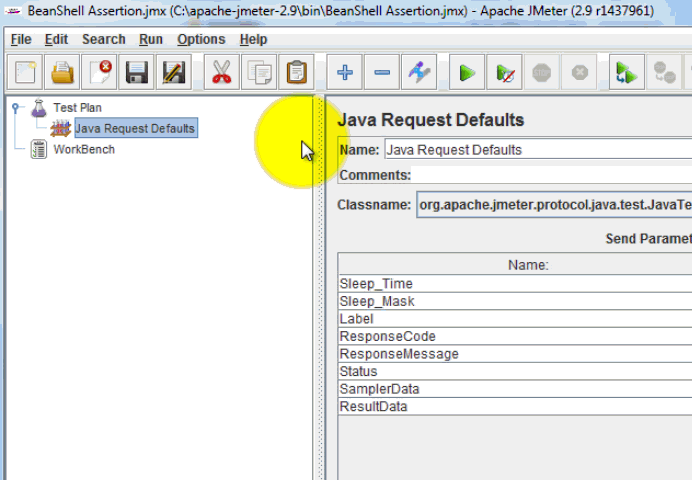
Chọn file Elements (BeanShell Assertion.jmx) trong thư mục. Element này sẽ được thêm vào Test plan hiện tại.
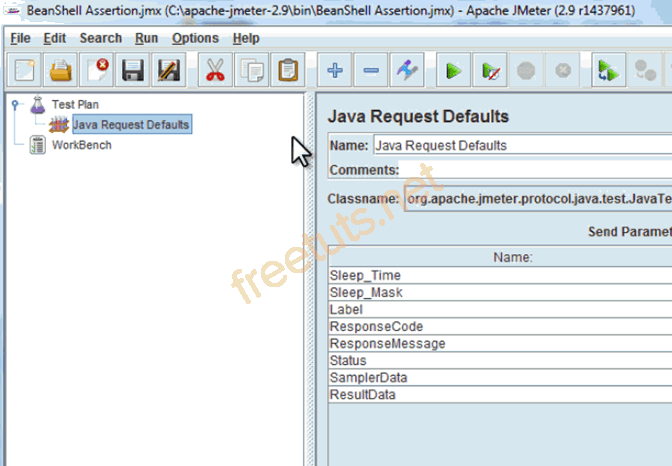
Cách để Configure Elements (Cấu hình phần tử)
Để Configure Elements:
1. Chọn Element cần cấu hình ở cột bên trái
2. Nhập cài đặt cấu hình ở cột bên phải
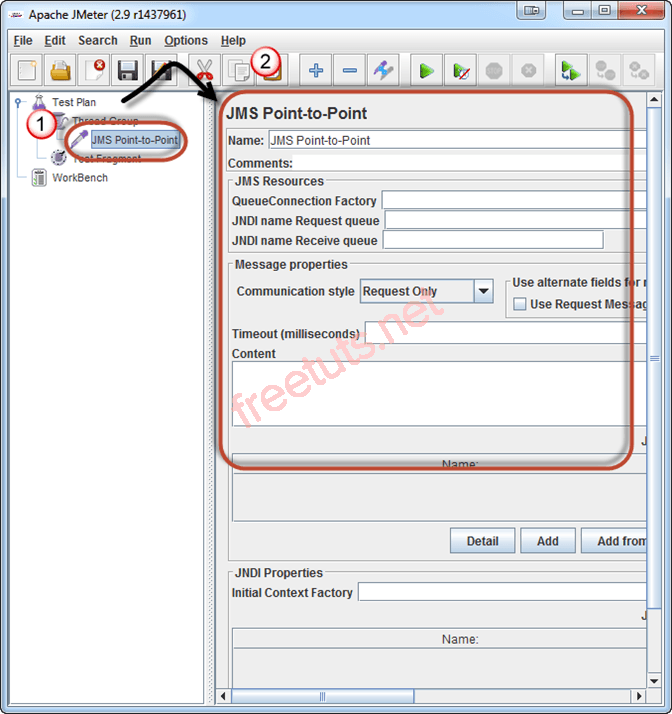
Lưu một Test Plan
Trước khi chạy, bạn nên lưu Test Plan. Việc lưu Test Plan sẽ giúp bạn tránh được lỗi không mong muốn khi chạy Test Plan. Các bước để lưu Test Plan:
File -> Save Test Plan as-> một hộp thoại hiển thị
Nhập tên file của Test Plan -> nhấp vào Save
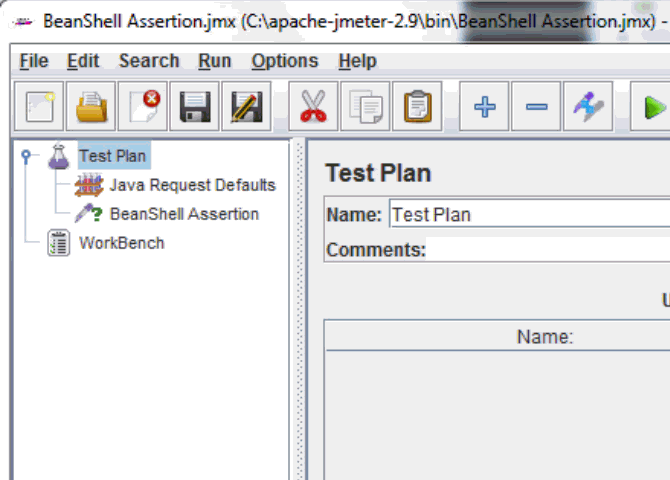
Lưu ý: Lưu Test Plan khác với lưu các Elements.
| Saving a Test Plan | Saving an Element |
| Test Plan bao gồm một hoặc nhiều Elements | Element là một thành phần cơ bản của JMeter |
| Khi lưu Test Plan, tất cả các Elements trong plan sẽ được lưu | Khi bạn lưu các Elements, chỉ một Element được lưu. |
Tạo một Test plan hợp nhất
Bạn có thể hợp nhất một hoặc nhiều Test plan để tạo ra một Test plan hợp nhất như trong hình bên dưới:
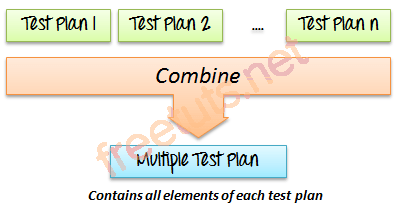
Giả sử bạn đã có file Test_Dragment.jmx trên máy tính. Bạn có thể hợp nhất Test plan này với Test plan trên JMeter để tạo ra một Test plan mới:
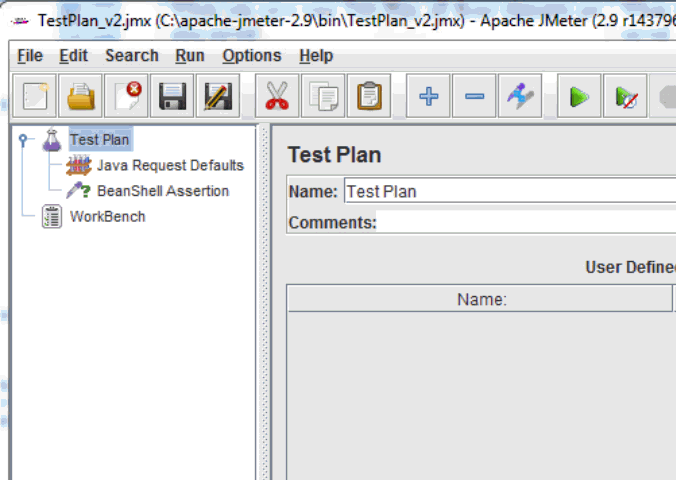
Bây giờ tất cả các test elements trong file Test_Fragment.jmx đã được thêm vào Test plan và được hiển thị như trong hình bên dưới:
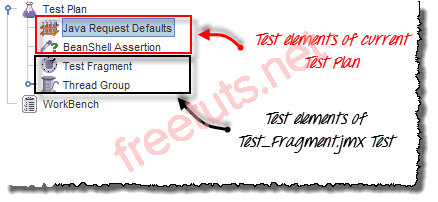
Cách chạy Test plan
Để chạy một hoặc nhiều Test plan, hãy chọn Start (Control + R) như hình dưới đây:
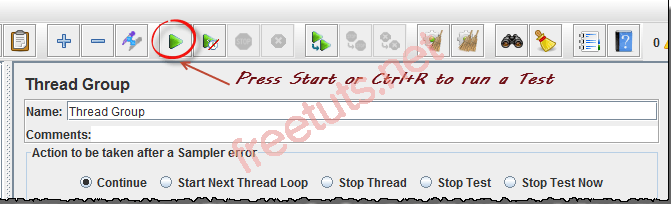
Khi JMeter đang chạy sẽ hiển thị một box nhỏ màu xanh lá cây ở bên phải menu bar:
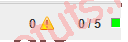
Các số bên trái của box màu xanh lá cây là số lượng threads đang chạy / tổng số threads.
Nhấn nút Stop hoặc sử dụng phím tắt Ctrl + ' . ' để dừng test.
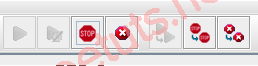
Test Report
Khi thực hiện kiểm thử xong, test report sẽ được tạo ra. Test report bao gồm file error log, được lưu trong jmeter.log và test results summary. Đây là file sample log của JMeter:
- 2013/08/18 08:41:12 INFO - jmeter.JMeter: Copyright (c) 1998-2013 The Apache Software Foundation
- 2013/08/18 08:41:12 INFO - jmeter.JMeter: Version 2.9 r1437961
- 2013/08/18 08:41:12 INFO - jmeter.JMeter: java.version=1.7.0_25
- 2013/08/18 08:41:12 INFO - jmeter.JMeter: java.vm.name=Java HotSpot(TM) Client VM
- 2013/08/18 08:41:12 INFO - jmeter.JMeter: os.name=Windows 7
- 2013/08/18 08:41:12 INFO - jmeter.JMeter: os.arch=x86
- 2013/08/18 08:41:12 INFO - jmeter.JMeter: os.version=6.1
- 2013/08/18 08:41:12 INFO - jmeter.JMeter: file.encoding=Cp1252
- 2013/08/18 08:41:12 INFO - jmeter.JMeter: Default Locale=English (United States)
- 2013/08/18 08:41:12 INFO - jmeter.JMeter: JMeter Locale=English (United States)
- 2013/08/18 08:41:12 INFO - jmeter.JMeter: JMeterHome=C:\Nguyen\Source_code\apache-jmeter-2.9
- 2013/08/18 08:41:12 INFO - jmeter.JMeter: user.dir =c:\Nguyen\Source_code\apache-jmeter-2.9\bin
- 2013/08/18 08:41:12 INFO - jmeter.JMeter: PWD =C:\Nguyen\Source_code\apache-jmeter-2.9\bin

 Git - Xóa remote repository
Git - Xóa remote repository  Kỹ thuật Phân tích giá trị biên và phân vùng tương đương
Kỹ thuật Phân tích giá trị biên và phân vùng tương đương  Git - thao tác thư mục
Git - thao tác thư mục  Git - Lệnh merge branch - Xử lý conflict
Git - Lệnh merge branch - Xử lý conflict  Git - Cấu hình username và email
Git - Cấu hình username và email  Git - Lệnh tạo Branch
Git - Lệnh tạo Branch  Git - Amend, thay đổi commit cuối cùng
Git - Amend, thay đổi commit cuối cùng  Cách khai báo biến trong PHP, các loại biến thường gặp
Cách khai báo biến trong PHP, các loại biến thường gặp  Download và cài đặt Vertrigo Server
Download và cài đặt Vertrigo Server  Thẻ li trong HTML
Thẻ li trong HTML  Thẻ article trong HTML5
Thẻ article trong HTML5  Cấu trúc HTML5: Cách tạo template HTML5 đầu tiên
Cấu trúc HTML5: Cách tạo template HTML5 đầu tiên  Cách dùng thẻ img trong HTML và các thuộc tính của img
Cách dùng thẻ img trong HTML và các thuộc tính của img  Thẻ a trong HTML và các thuộc tính của thẻ a thường dùng
Thẻ a trong HTML và các thuộc tính của thẻ a thường dùng 